
本文将介绍如何禁用ThinkPad笔记本电脑的触摸板或指点杆,以及如何在需要时重新启用它们。方法一:使用快捷键ThinkPad笔记本电脑通常都有一
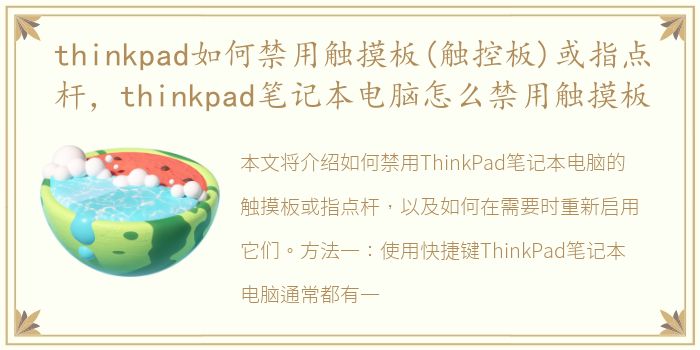
本文将介绍如何禁用ThinkPad笔记本电脑的触摸板或指点杆,以及如何在需要时重新启用它们。
方法一:使用快捷键
ThinkPad笔记本电脑通常都有一个专门的快捷键来禁用触摸板或指点杆。这个快捷键通常位于F1至F12键之间,具体位置取决于不同型号的笔记本电脑。在大多数情况下,这个快捷键会带有一个小图标,表示它可以用来禁用或启用触摸板或指点杆。
要使用这个快捷键,只需按下Fn键和相应的F键即可。例如,如果你的笔记本电脑上的触摸板禁用键是F8键,那么你只需同时按下Fn和F8键即可禁用触摸板。再次按下这个组合键,就可以重新启用触摸板。
方法二:使用设备管理器
如果你的笔记本电脑没有专门的快捷键来禁用触摸板或指点杆,那么你可以通过设备管理器来实现这个功能。以下是具体步骤:
1. 打开设备管理器。你可以通过在Windows搜索栏中输入“设备管理器”来打开它。
2. 在设备管理器中找到“鼠标和其他指针设备”选项,并展开它。
3. 找到你的触摸板或指点杆设备,并右键单击它。
4. 选择“禁用设备”选项,即可禁用触摸板或指点杆。
如果你需要重新启用触摸板或指点杆,只需重复以上步骤,但这次选择“启用设备”选项即可。
方法三:使用第三方软件
除了以上两种方法外,你还可以使用第三方软件来禁用触摸板或指点杆。这些软件通常会提供更多的选项和功能,例如自定义快捷键、自动禁用触摸板等。
其中一款比较受欢迎的软件是Touchpad Blocker。这个软件可以让你通过按下特定的快捷键来禁用触摸板,或者在你使用键盘时自动禁用触摸板。此外,它还可以让你设置触摸板禁用的时间,以及在禁用触摸板时是否显示通知。
禁用ThinkPad笔记本电脑的触摸板或指点杆可以帮助你更好地使用键盘,避免误触。你可以使用快捷键、设备管理器或第三方软件来实现这个功能。无论你选择哪种方法,都应该记得在需要时重新启用触摸板或指点杆。
声明本站所有作品图文均由用户自行上传分享,仅供网友学习交流。若您的权利被侵害,请联系我们